『ワードで履歴書を作ったのに、肝心の写真がずれる…』
Wordに写真を貼り付ける方法を知らないと、たとえば、履歴書に貼る顔写真の挿入がうまくできなくなるので困ってしまいます。
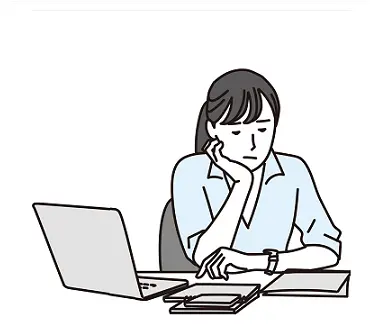
あと少しだけ右に動いてくれればいいのに…
思った通りに動いてくれないのでイライラしている人も多いのではないでしょうか?
といっても難しい操作が必要なわけではありません。
本記事の説明とおりにボタンを押していくだけで、Wordで画像を自由に配置できるようになりますよ。
💡 最速で履歴書を完成させるなら…
設定に悩む時間を省くため、「bizocean(ビズオーシャン)」に無料会員登録して、すぐに無料ダウンロードするのが実は一番便利で効率的です。
📝【無料】プロ作成の履歴書テンプレ
2.9万点以上の無料テンプレ!何度でも利用OK

- 大手通信企業の元SE
- 携わったSNSは約100件
- 業界歴15年のWeb解析士
- Google Analytics認定資格
Wordで履歴書の写真がずれる原因と直し方
Wordで履歴書の写真がずれるとイライラしますよね。
それはほとんどの場合、レイアウトの設定が原因です。
ということで、その説明に移ります。今回使用する顔写真には、以下の画像を使用します(いらすとやさんの画像を使わせていただきました)。
サイズは280px×356pxですが、大きさは後ほど調整します。

この画像を、Wordで作成した履歴書の所定の位置に貼り付けていきます。
出来上がりイメージは次のとおりです。

ちょうどいい仕上がりですよね。
これなら誰の目にも違和感がありません。
Wordに写真を貼り付けるための下準備
最初に、ちょっとした下準備が必要です。
ワードの履歴書テンプレートには、下の画像のように『写真をはる位置』という箇所があると思います。
これは、テキストボックスというオブジェクトが使用されています。
まずはこのオブジェクトをDeleteキーなどで削除しましょう。
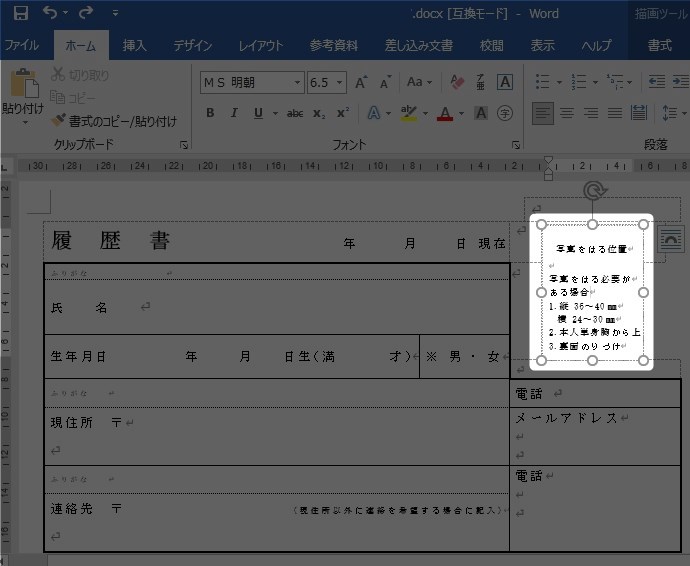
しかし、こんなことを考えている人も多いかと思います。
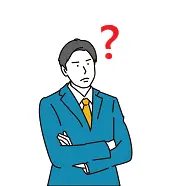
勝手に削除しちゃっていいの?
全然OKです。
応募先企業から『改変は厳禁!』との指定がない限り、テンプレートは自分の使いやすいようにカスタムしてOK。
『ワードで写真の貼り付けがうまくいかない』とお悩みの方ほどヤキモキすると思いますが、気にしなくても大丈夫です。
現に、この方法で採用担当者から注意されたことは一度もありませんし、複数の転職エージェントやハローワークからもそのようにアドバイスを受けました。実際、それで何度か内定を獲得できました✨
さて、話を戻します。オブジェクトを削除するとこんな状態になります。これで準備完了です!
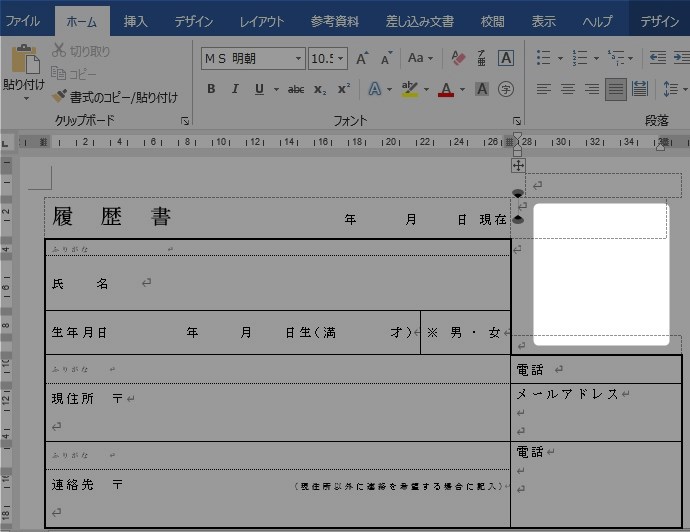
では、設定方法を説明していきます。
一回やればすぐにマスターできるので、気楽な気持ちで試してみてください。
それでは見てみましょう!
手順1. 画像の挿入とレイアウトの設定
まず、Wordに写真を貼り付ける場所にカーソルをあててください。
そして、挿入タブの中の画像>このデバイスを選択して、貼り付ける顔写真を選択しましょう。
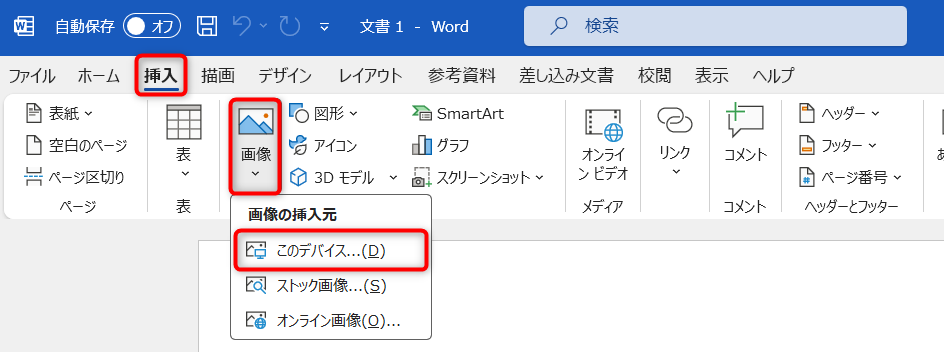
そうすると顔写真の画像が挿入されますが、写真が上にずれてしまいました。つまり、履歴書テンプレートのレイアウトが崩れてしまっています。
これがいわゆる、『ワードで写真の貼り付けがうまくいかない』状態です。
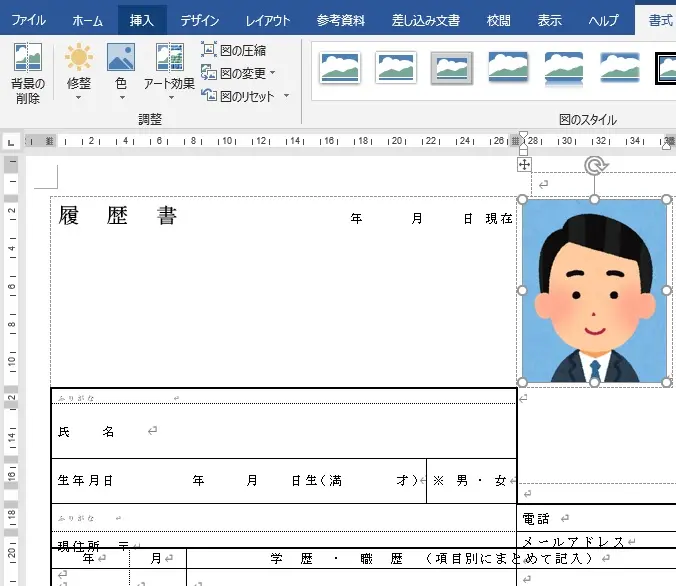
そこで、以下の手順でレイアウトが崩れないように設定していきましょう。
まず画像を右クリックして、レイアウトの詳細設定を選択します。
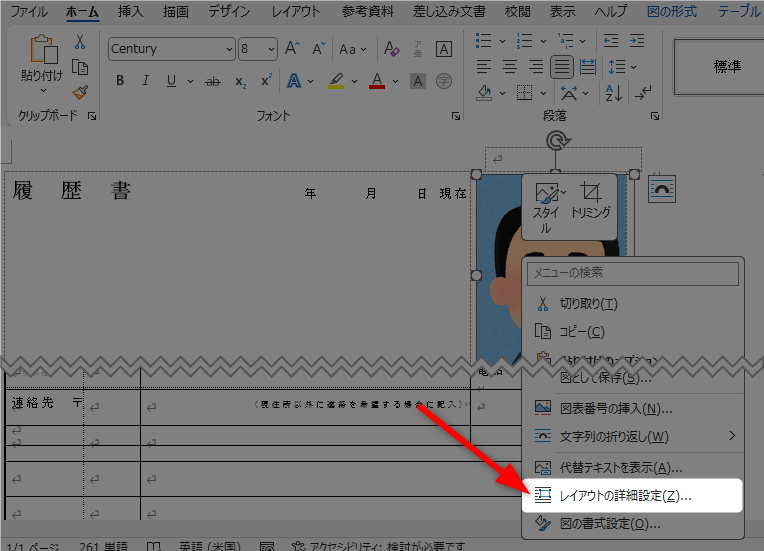
レイアウト設定画面が表示されます。
そこで、文字列の折返しタブの中の前面を選択してOKボタンを押してください。
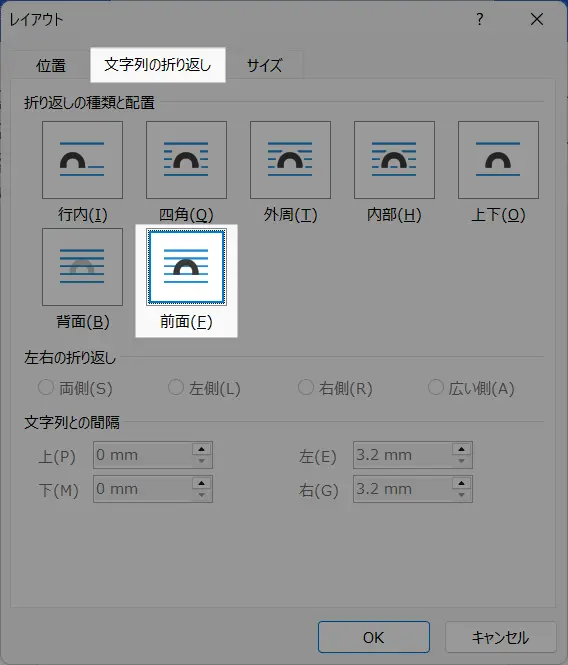
すると、Wordの履歴書の画像が自由に配置できるようになり、テンプレートのレイアウトが崩れないようになります。
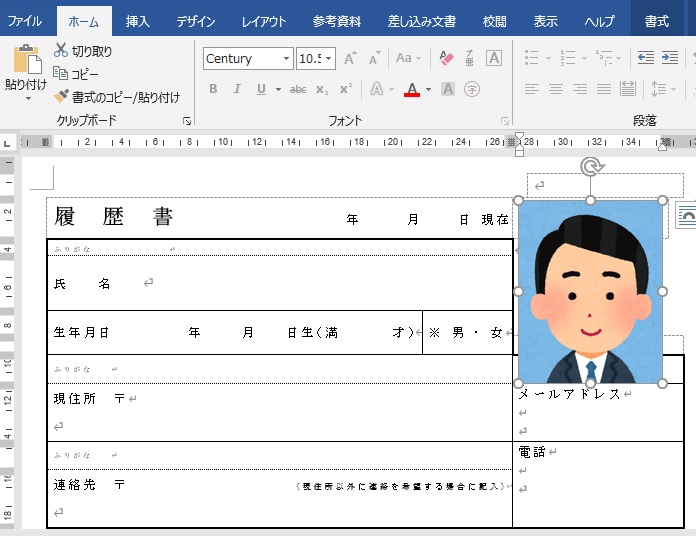
しかしよく見ると、画像のサイズが大きくて他の枠にはみ出してしまっていますね😫
そこでこれから、以下の手順で画像サイズを調整していきます。
さて、ここまでは基本的な設定方法をお伝えしてきましたが、こんな心配もありますよね。
「毎回設定するのがめんどくさい・・・」
「設定できたけど、印刷で失敗したくない・・・」
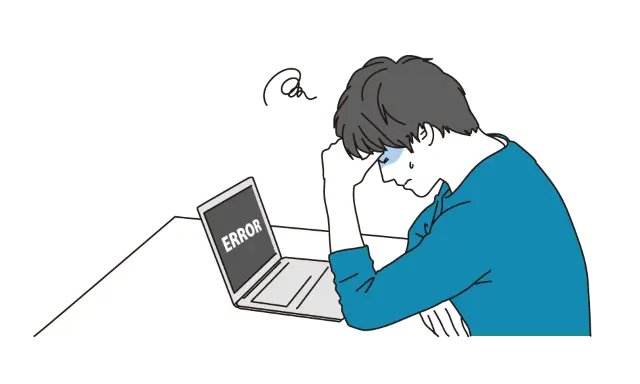
『あと少し!』の微調整で時間をムダにしないために、360万人超えの会員数を誇るテンプレートサイトから、プロがデザインした履歴書フォーマットをダウンロードしましょう。
ちょうどいいレイアウトなので、手間なくすぐ作成にとりかかれます!
📝【無料】プロ作成の履歴書テンプレ
2.9万点以上の無料テンプレ!会員登録無料
手順2. 画像のサイズ調整
画像を一回だけ左クリックすると、画像の周りに白丸が表示されます。

この白丸にカーソルを当てると、カーソルの形状が両矢印に変化します。
そうなったら、左クリックを押したままマウスを動かすと画像の大きさを調整することができます。
イメージしにくいと思いますが、実際にやってみると分かりますよ!
ちょうどいい大きさになったら、画像の位置をキーボードの矢印キーで調整してください。
そうすると、下のようにうまく顔写真の画像を貼り付けることができます。これで完成です!

ワードで作成した履歴書の写真がずれる場合は、上記のやり方をぜひお試しください!
まとめ)Wordで履歴書の写真がずれる原因と直し方 | 写真の貼り付けがうまくいかないとき
以上、 『Wordで履歴書の写真がずれる原因と直し方』と題して、写真データの貼り付けがうまくいかないときの対処法方法を説明しました。
ポイントは、レイアウト設定画面です。
文字列の折返しタブ内の前面を選択してOKボタンを押してください。
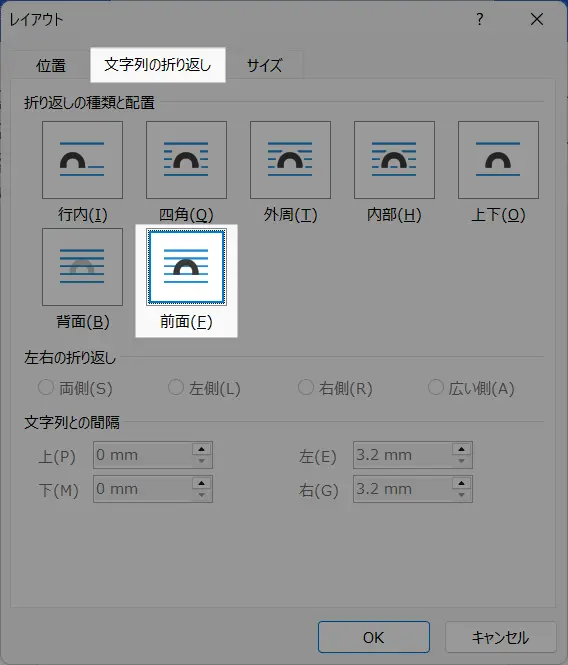
すると、Wordの履歴書の画像が自由に配置できるようになり、テンプレートのレイアウトが崩れないようになります。
あなたが苦労して履歴書を完成させたのは、理想のキャリアを実現するためです。
私が実際に利用していた転職サイトやエージェントの情報を以下に整理したので、よければ参考にしてください。
🎯 実際に利用した転職サイト&エージェント:書類の提出と内定獲得へ
🚀 内定率UPの秘訣
プロの添削を受け、自分の強みを最大限に活かせる求人を見つけることが、書類選考突破と内定獲得の最短ルートです。
まずは選択肢を知ることから始めてみませんか?
📝【無料】頼もしかった転職サービス6社
↑のサービスを利用してみて損はありません。
プロによる書類添削や面接対策は一味違いますよ!
Wordによる履歴書作成には色んな便利ワザがあります。の記事もご覧ください。


コメントはお気軽にどうぞ!
コメント一覧 (5件)
上記のやり方だと結局、自分の加減でサイズを変えてしまう
1.すでにある枠にカーソルを合わせる。
2.上にあるタブの「図形の書式」を選択
3.「図形の塗りつぶし」から「図」を選択
4.ファイルから証明写真を選択
(枠内に文字がある場合は消してください。
文字が優先されてしまいます。)
助かりました!31歳転職活動マンより
コメントありがとうございます。
ぜひ、転職活動を成功させてください!
就活中の大学四年生です。本当に助かりました。ありがとうございます!感謝です!
当ブログをご覧いただきありがとうございます。
記事がお役に立てて幸いです。
就活、頑張ってくださいね!